Táboa de contidos
Entón, o teu Mac está quedando sen almacenamento. Tentas descubrir o que ocupa espazo no teu disco facendo clic no logotipo de Apple na parte superior esquerda da pantalla, seleccionando Acerca deste Mac e premendo a pestana Almacenamento .
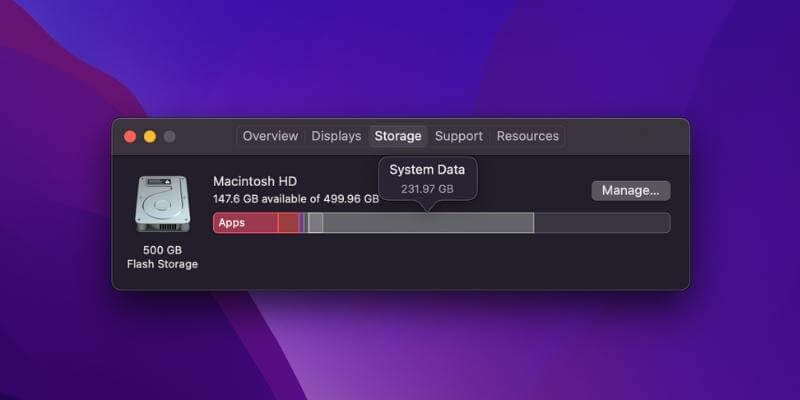
O meu MacBook Pro "Datos do sistema" está ocupando unha gran cantidade de espazo no disco
Para a súa sorpresa, ves unha barra gris "Datos do sistema" que parece ocupar moito máis espazo que ti creo que debería. No exemplo anterior, os datos do sistema ocupan uns asombrosos 232 GB de almacenamento precioso.
Peor aínda, non tes idea do que se inclúe no almacenamento de "Datos do sistema", porque ao facer clic no botón "Xestionar", accederás a isto. A ventá Información do sistema ... e a fila "Datos do sistema" está atenuada.
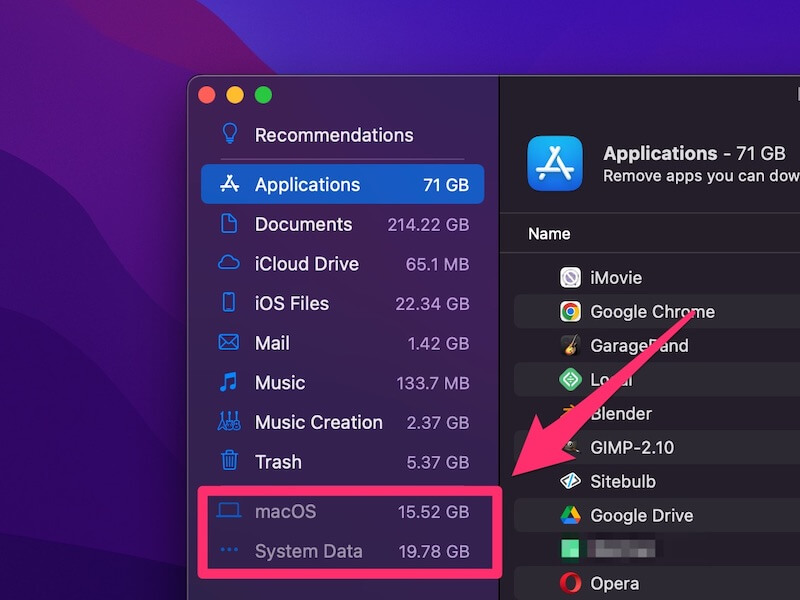
Por que o meu sistema Mac require tanto espazo? Que contén? É seguro eliminar algúns deses ficheiros de datos do sistema? Como podo recuperar máis espazo de almacenamento?
Preguntas coma estas poden chegarche facilmente á cabeza. Aínda que o meu Mac agora ten unha cantidade decente de espazo libre no disco e adoito a non almacenar ficheiros grandes no meu Mac nestes días, sempre desconfío dos ficheiros que ocupan máis espazo do que deberían.
I non tes idea de por que os "Datos do sistema" están desactivados mentres que "Documentos", "Creación de música", "Lixo", etc. permítenche revisar os ficheiros en función do tamaño e do tipo.
A miña intuición é que Apple fai isto a propósito para evitar que os usuarios eliminen ficheiros do sistema que poderían levar a problemas graves.problemas.
Que son os datos do sistema en Mac?
Durante a miña investigación, atopei que moitas persoas informan de que Apple conta os restos de aplicacións (por exemplo, ficheiros de caché de vídeo de Adobe), imaxes de disco, complementos e amp; extensións na categoría Datos do sistema.
Dado que está atenuada e non podemos facer clic nesa categoría para unha análise máis profunda, teremos que utilizar unha aplicación de terceiros para axudarnos.
CleanMyMac X é perfecto para este tipo de análise. Desde que probei a aplicación na nosa mellor revisión do limpador de Mac, inmediatamente veume á cabeza cando vin que "Datos do sistema" estaba atenuado no Almacenamento.
Ten en conta que CleanMyMac non é un programa gratuíto, pero a nova función "Space Lens" é gratuíta e permíteche escanear o teu Macintosh HD e, a continuación, mostrarche unha visión xeral detallada do que hai. ocupando espazo no disco no teu Mac.
Paso 1: Descarga CleanMyMac e instala a aplicación no teu Mac. Ábreo, no módulo "Space Lens", primeiro fai clic no botón amarelo "Conceder acceso" para permitir que a aplicación acceda aos teus ficheiros Mac e despois selecciona "Escanear" para comezar.
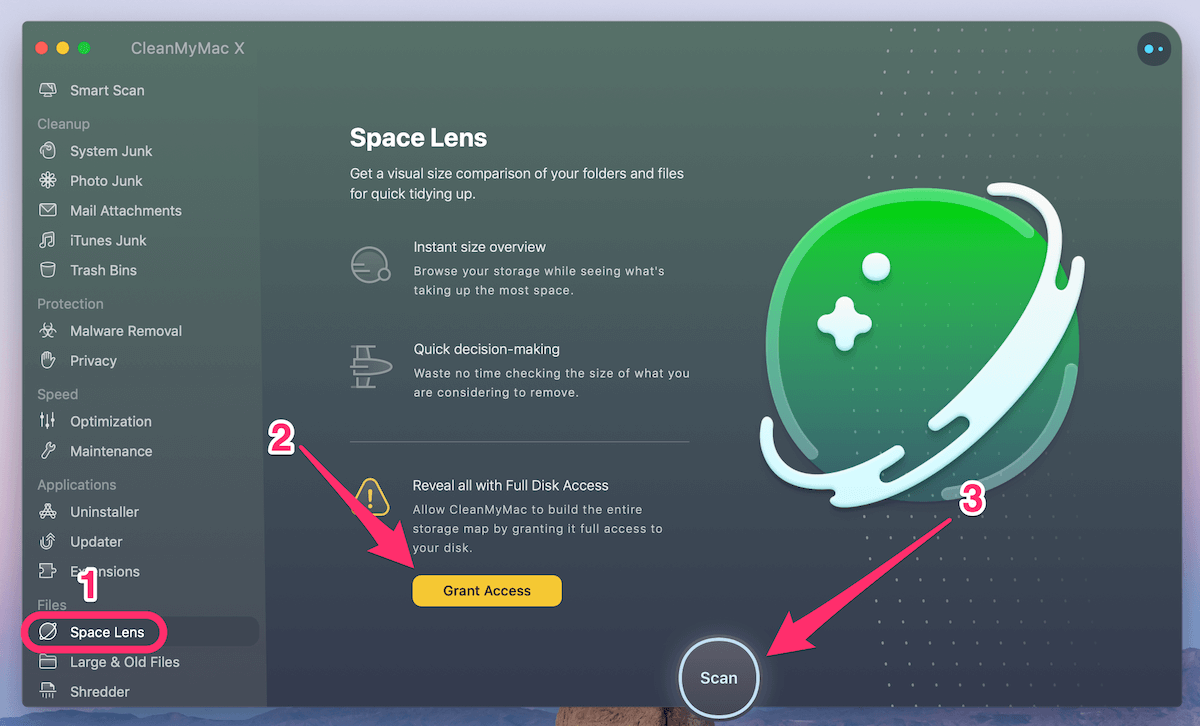
Paso 2: En breve amosarache unha árbore de cartafoles/ficheiros e poderás pasar o cursor sobre cada bloque (é dicir, un cartafol). Alí podes atopar máis detalles. Neste caso, fixen clic no cartafol "Sistema" para continuar.
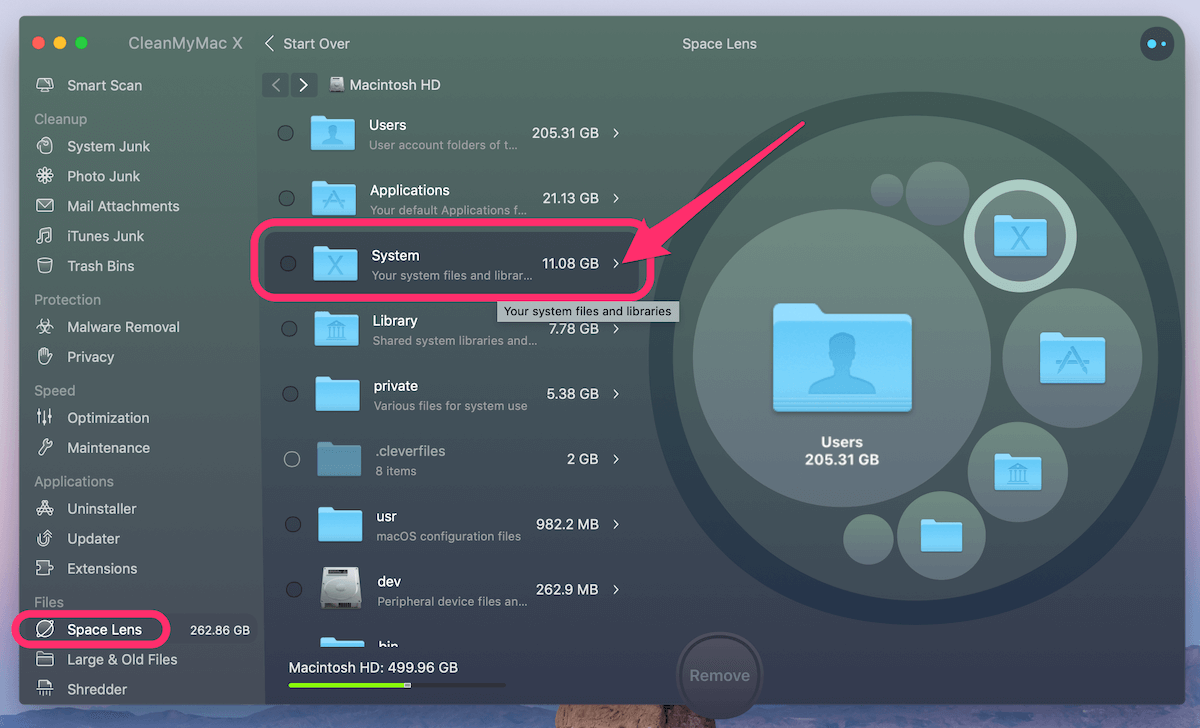
Paso 3: O desglose do ficheiro que aparece a continuación indica que algúns ficheiros de compatibilidade da biblioteca e de iOS son os culpables.

A parte interesante é que oO tamaño do ficheiro do sistema que se mostra en CleanMyMac é moito menor que o que se mostra na Información do sistema. Isto desconcertame e faime crer que Apple definitivamente contou outros ficheiros (non ficheiros do sistema reais) na categoría Sistema.
Que son? Non teño nin idea, sinceramente. Pero, segundo informaron outros usuarios de Mac que experimentaron o mesmo problema, dixeron que Apple tamén considera as cachés de aplicacións e os ficheiros de copia de seguranza de iTunes como ficheiros do sistema.
Por curiosidade, executei CleanMyMac de novo para realizar unha análise rápida. Esa aplicación atopou 13,92 GB en iTunes Junk. Unha revisión posterior revelou que os ficheiros lixo son copias de seguridade de dispositivos iOS antigos, actualizacións de software, descargas rotas, etc.
Pero mesmo despois de engadir esta cantidade aos ficheiros orixinais do sistema devoltos por CleanMyMac, o tamaño total aínda é un pouco menor. que o que se devolve na Información do sistema.
Se limpar os datos do sistema aínda non é suficiente para levar o espazo dispoñible no disco do teu Mac a un nivel normal (é dicir, un 20 % ou máis), consulta as solucións a continuación.
Que máis podo facer para reducir os datos do sistema en Mac?
Hai toneladas de camiños por aí. Aquí están algúns dos meus favoritos que deberían axudarche a recuperar rapidamente unha cantidade decente de espazo.
1. Ordena todos os ficheiros por tamaño e elimina os ficheiros antigos grandes.
Abre Finder , vai a Recentes e mira a columna Tamaño . Fai clic nel para ordenar todos os ficheiros recentes por tamaño do ficheiro (de grande a pequeno). Terás unvisión xeral clara dos elementos que ocupan unha gran cantidade de espazo, p. ex. De 1 GB a 10 GB e de 100 MB a 1 GB.
No meu MacBook Pro, atopei algúns vídeos grandes que se podían transferir a unha unidade externa.
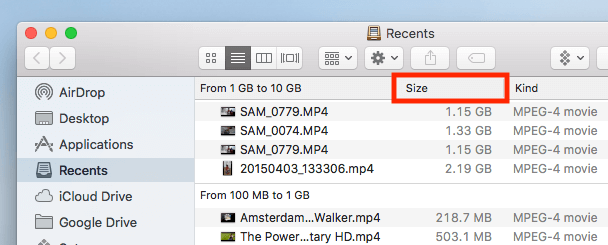
Nota: Se a columna Tamaño non aparece, faga clic na icona Configuración e seleccione Organizar por > Tamaño .
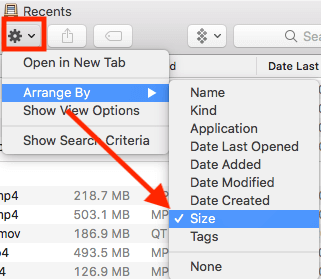
2. Elimina as aplicacións que non utilizas.
Na xanela "Información do sistema", notei que a categoría "Aplicacións" ocupaba 71 GB de espazo no disco. Entón premei nel e en poucos segundos decateime de que había bastantes aplicacións grandes (como iMovie, GarageBand, Local, Blender, etc.) que non uso ou xa non uso. Algunhas destas son aplicacións preinstaladas por Apple de forma predeterminada.

Non teño nin idea de por que macOS tamén conta o almacenamento tomado por aplicacións de terceiros en "Datos do sistema", pero eliminar estas aplicacións definitivamente axúdame. recuperar bastante espazo no disco. Todo o que tes que facer é seleccionar as aplicacións e premer o botón "Eliminar".
3. Limpar o lixo e outros ficheiros innecesarios.
Na mesma xanela "Información do sistema", tamén atopei que estas dúas categorías "Creación de música" e "Lixo" estaban levando 2,37 GB e 5,37 GB. Eu non uso GarageBand, desde logo non sei por que "Music Creation" está a quitar tanto espazo. Polo tanto, non dubide en premer o botón "Eliminar a biblioteca de sons de GarageBand".
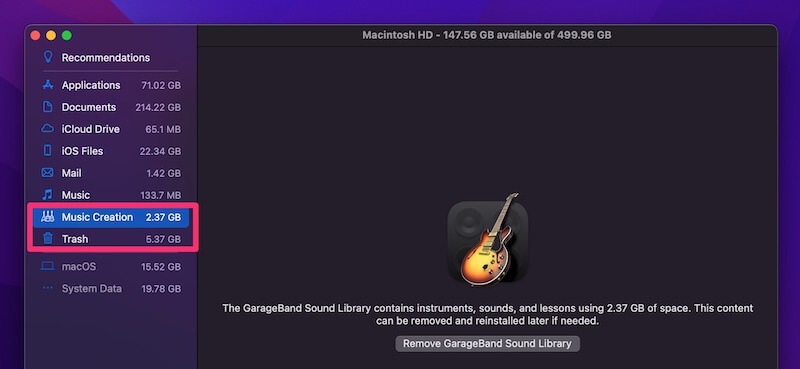
Mentres tanto, non o fagas.esqueza limpar o "Lixo". Dado que macOS non elimina automaticamente os ficheiros enviados ao lixo, pode engadirse moi rapidamente. Non obstante, é mellor mirar máis detidamente os ficheiros da papeleira antes de premer o botón "Vaciar o lixo".
4. Elimina ficheiros duplicados ou similares.
Por último, pero non menos importante, os duplicados e ficheiros similares poden acumularse sen que vostede o decate. Buscalos ás veces leva moito tempo. Para iso está deseñado Gemini 2 . Só tes que seleccionar algúns cartafoles de uso frecuente (por exemplo, Documentos, Descargas, etc.) na zona principal de Gemini.
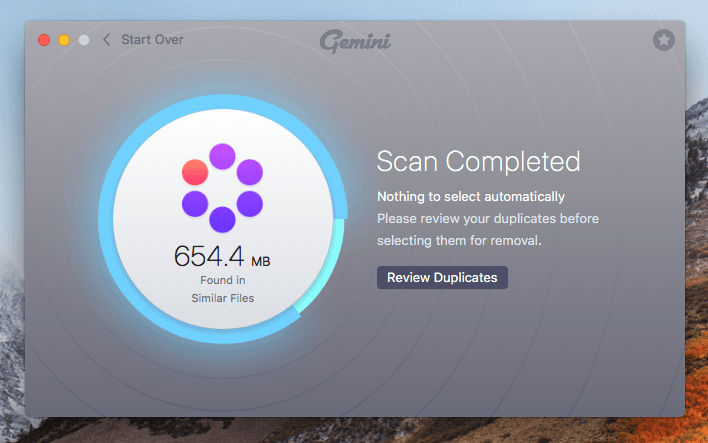
A continuación, escaneaos e devolve todos os ficheiros duplicados que paga a pena eliminar. Por suposto, sempre é unha boa práctica revisalos antes de facelo. Tamén podes ler máis da nosa revisión detallada de Gemini aquí.
Concluíndoo
Desde que Apple introduciu a función de almacenamento optimizado, os usuarios de Mac tiveron a opción de aforrar espazo almacenando contido na nube. . Apple tamén ten varias ferramentas novas que facilitan atopar e eliminar ficheiros innecesarios.
Esa barra situada na pestana Almacenamento é fermosa. Permíteche obter unha visión xeral rápida do que ocupa máis espazo no noso disco duro. Non obstante, aínda carece de información sobre a categoría "Datos do sistema", xa que está atenuada.
Agardamos que as guías anteriores che axuden a descubrir as razóns polas que tes tantos datos do sistema e, o máis importante, a ti. verecuperou algo de espazo no disco, especialmente para os novos MacBook preinstalados con almacenamento flash, cada gigabyte é precioso!

